
Voor die gebruik van die webcam, moet jy nie net toegang tot die rekenaar, maar ook die nodige bestuurders te laai. Hierdie proses vir Logitech C270 gemaak deur een van die vier beskikbare metodes, wat elkeen het 'n ander aksie algoritme. Kom ons kennis te maak met al die opsies in meer detail.
Driver vir webcam Logitech C270
Daar is niks ingewikkeld in die installasie self, want Logitech het sy eie outomatiese installeerder. Veel meer belangrik om die korrekte weergawe van die mees vars bestuurder te vind. Soos hierbo genoem, is daar vier opsies, daarom beveel ons eerste om kennis te maak met almal van hulle, en kies dan die mees geskikte en skuif na die uitvoering van die opdrag.Metode 1: Vervaardiger Site
Eerstens, laat ons kyk na die mees doeltreffende manier - die aflaai van lêers deur die amptelike webwerf. Daarop, ontwikkelaars gereeld plaas opgedateer weergawes, en ook te ondersteun ou toestelle. Verder moet aan alle data is ten volle veilig, daar is geen virale dreigemente. Die enigste taak vir die gebruiker sal die soektog na die bestuurder te wees, en dit is soos volg uitgevoer:
Gaan na die amptelike webwerf van Logitech
- Maak die hoofblad van die webwerf en gaan na die artikel "Support".
- Hardloop af na die produkte van "webcams en kamera stelsels" te vind.
- Klik op die knoppie in die vorm van 'n plus spel naby die "Web Camera" inskripsie op 'n lys met al die beskikbare toestelle ontplooi.
- In die vertoon lys, vind jou model en klik op die blou knoppie met die inskripsie "Meer besonderhede".
- Hier jy belangstel in die afdeling "lêers vir aflaai" is. Skuif na dit.
- Moenie vergeet om te begin die aflaai van die bedryfstelsel, sodat daar geen compatibiliteit probleme.
- Die laaste stap voordat die aflaai sal op die "Download" knoppie gedruk word.
- Maak die installeerder en kies 'n taal. Daarna kan jy beweeg na die volgende stap.
- Kyk op die items wat jy wil lewer, en kies 'n gerieflike plek vir die stoor van al die lêers.
- Tydens die installasie proses, nie die rekenaar nie weer te begin en nie draai af van die installeerder.
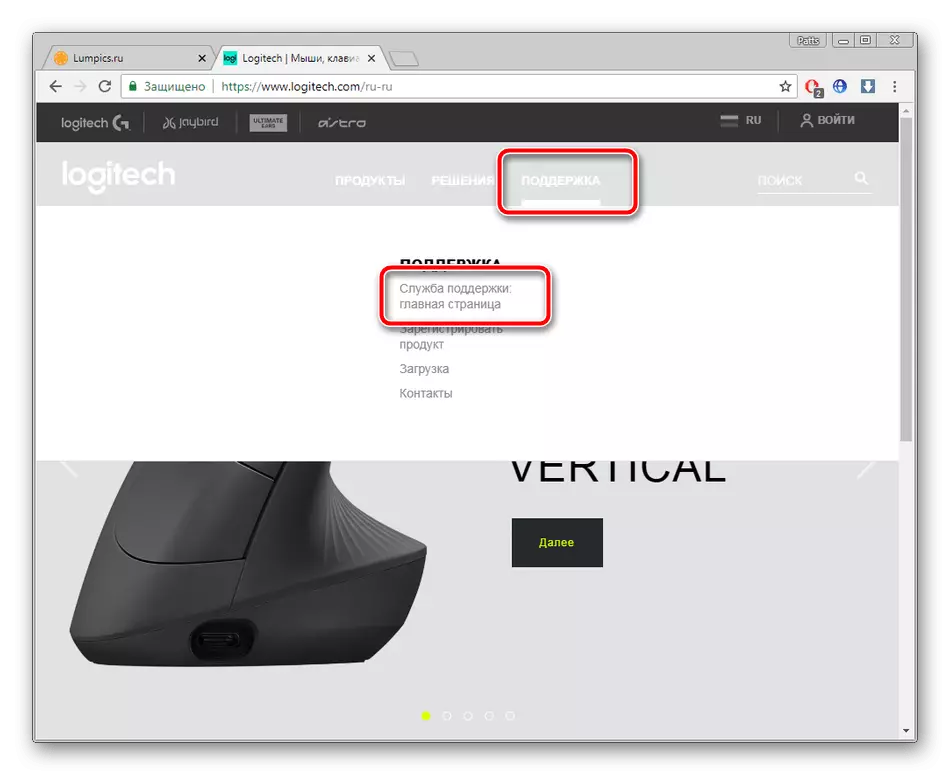

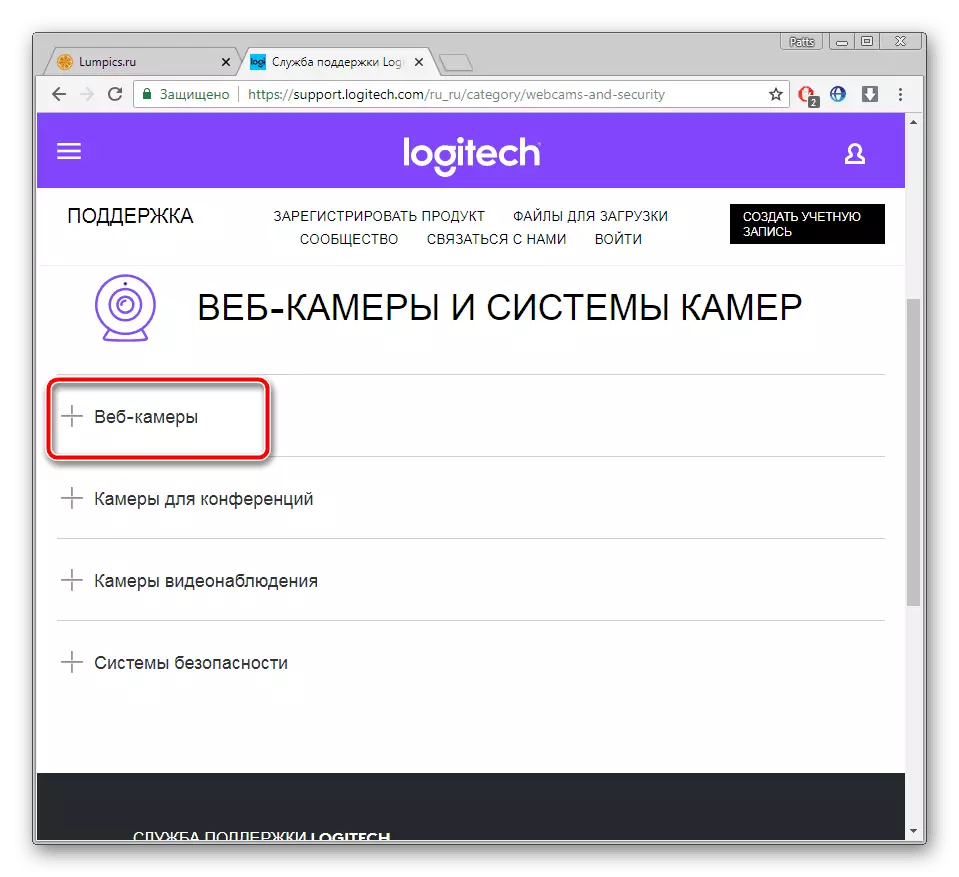
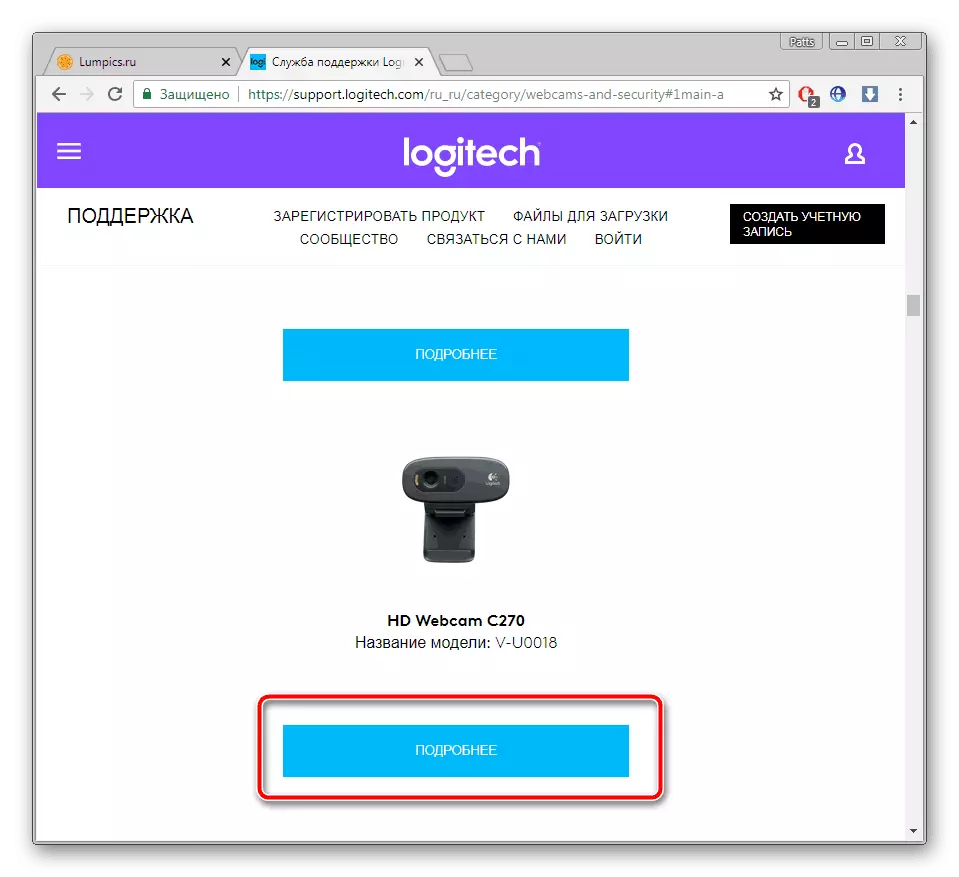






Jy moet die opset program uit te voer en volg die instruksies wat op die skerm tydens die hele proses sal vertoon word. Daar is niks ingewikkeld in hulle, net lees noukeurig wat geskryf is in die venster wat oopmaak.
Metode 2: Programme vir die installering van bestuurders
Daar is 'n aantal programme, die belangrikste taak van wat om komponente en randapparatuur gekoppel aan die rekenaar te scan, en in die soeke na verwante bestuurders. So 'n oplossing sal grootliks vereenvoudig die proses van voorbereiding van die toestelle, hoofsaaklik vir onervare gebruikers. Dit werk soos 'n sagteware ongeveer deur dieselfde beginsel, maar elke verteenwoordiger funksionele eienskappe. Ontmoet hulle in 'n ander artikel op die skakel hieronder.Lees meer: Die beste programme vir die installering van bestuurders
Daarbenewens het ons site het twee materiaal wat sal jou help om met die installasie van bestuurders deur middel van spesiale programme. Hulle beskryf in detail oor die implementering van hierdie deur Driverpack Oplossing en Drivermax. Gaan na hierdie artikels wat jy kan onder die volgende skakel te volg.
Lees meer:
Hoe om bestuurders op 'n rekenaar op te dateer deur bestuurspakoplossing te gebruik
Soek en te installeer bestuurders met behulp van DRIVERMAX
Metode 3: Webcam Identifier
Webcam Logitech C270 het sy eie unieke kode, wat gebruik word, terwyl die werk met die bedryfstelsel. Spesiale online hulpbronne toelaat om geskikte lêers te laai na die toerusting, wetende sy identifisering. Die voordeel van hierdie metode is dat jy waarskynlik versoenbaar sagteware en nie verwar sal vind. Die einde van die bogenoemde toestel is soos volg:
USB \ Vid_046D & PID_0825 & MI_00

Ons nooi jou uit om jouself te vergewis van die uitgebuit bestuur oor hierdie onderwerp in 'n ander artikel. In dit, sal jy leer hoe die identifikasie word bepaal en wat bestuurders vir die soeke na bestuurders word beskou as die beste en gewildste.
Lees meer: Soek vir hardewarebestuurders
Metode 4: Ingeboude OS instrument
Soos u weet, is die Windows-bedryfstelsel toegerus met sy eie program wat soektogte vir bestuurders op die stoor toestel of via die internet. Die voordeel van hierdie metode kan beskou word as die gebrek aan behoefte om te soek vir alles met die hand op webwerwe of die gebruik van spesiale sagteware. Jy moet net gaan na die Device Manager, vind die gekoppelde web kamer daar en hardloop die programmatuur werk uit te voer.
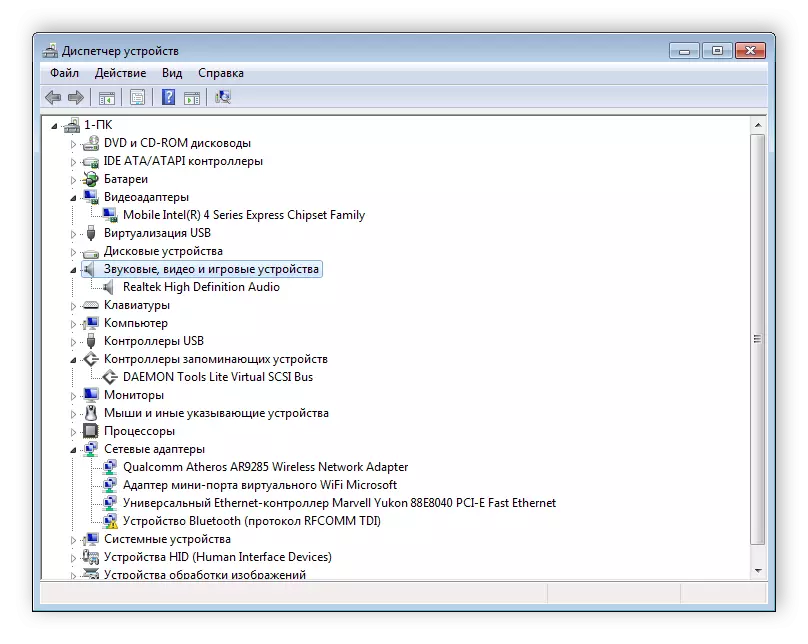
Lees meer: Die installering van bestuurders met standaard Windows-gereedskap
Webcam Logitech C270 sal nie in staat wees om korrek te funksioneer sonder 'n bestuurder, in die lig van wat die in hierdie artikel beskryf proses is verpligtend. Dit is net die moeite werd om die manier waarop mees geskikte sal wees bepaal. Ons hoop dat ons gehelp het om te vind en op te laai om die toestel onder oorweging en alles het sonder enige probleme.
